La fonctionnalité Réaliser une entrée/sortie sur une variante ou un lot dans K inventory, permet d’ajouter ou retirer de votre stock une déclinaison d’un produit spécifique.
Cette opération s’effectue de manière unitaire sur chaque déclinaison. Vous pouvez également planifier une intervention pour gérer un grand nombre de produits.
1. Dérouler la liste des variantes et lots disponibles sur un produit avec l’icône 2. Dans la section Liste des variantes, cliquez sur le bouton Entrée/Sortie. 3. Dans le pop-up Entrée / Sortie de stock, complétez les informations suivantes : 4. Renseignez la quantité à entrer ou à sortir manuellement ou en scannant le code-barres ou l’identifiant de la variante ou du lot. 5. Enregistrez vos changements avec le bouton Sauvegarder.
1. Dans la liste des produits disponibles, cliquez sur une variante ou un lot. 2. Cliquez sur le bouton Quantité pour réaliser des entrées et sorties. 3. Dans le bloc Entrée / Sortie de stock, complétez les informations suivantes : 4. Renseignez la quantité à entrer ou à sortir manuellement ou en scannant le code-barres ou l’identifiant de la variante ou du lot, grâce à l’icône 5. Enregistrez vos changements avec le bouton Sauvegarder.
1. Dérouler la liste des variantes et lots disponibles sur un produit avec l’icône 2. Dans la section Liste des variantes, cliquez sur le bouton Entrée/Sortie. 3. Dans le pop-up Entrée / Sortie de stock, complétez les informations suivantes : 4. Renseignez la quantité à entrer ou à sortir manuellement ou en scannant le code-barres ou l’identifiant de la variante ou du lot. 5. Enregistrez vos changements avec le bouton Sauvegarder.
1. Dans la liste des produits disponibles, cliquez sur une variante ou un lot. 2. Cliquez sur le bouton Quantité pour réaliser des entrées et sorties. 3. Dans le bloc Entrée / Sortie de stock, complétez les informations suivantes : 4. Renseignez la quantité à entrer ou à sortir manuellement ou en scannant le code-barres ou l’identifiant de la variante ou du lot, grâce à l’icône 5. Enregistrez vos changements avec le bouton Sauvegarder.
![]() .
.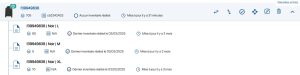 Liste des variantes et lots d’un produit
Liste des variantes et lots d’un produit Réaliser une entrée sortie sur une variante ou un lot
Réaliser une entrée sortie sur une variante ou un lot
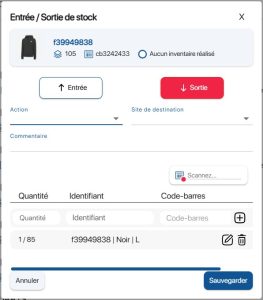 Pop-up d’Entrée / Sortie sur une variante ou un lot
Pop-up d’Entrée / Sortie sur une variante ou un lot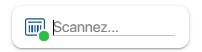 Scanner un code-barres
Scanner un code-barres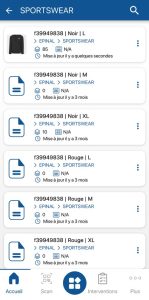 Liste des variantes
Liste des variantes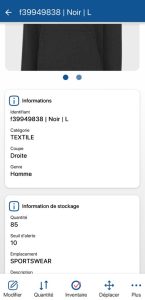 Fiche d’une variante ou d’un lot
Fiche d’une variante ou d’un lot
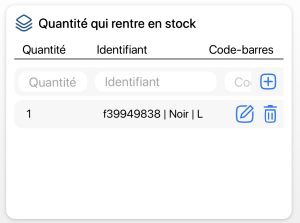 Sortie d’une variante ou un lot
Sortie d’une variante ou un lot![]() .
.![]() .
.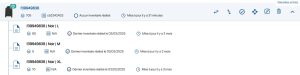 Liste des variantes et lots d’un produit
Liste des variantes et lots d’un produit Réaliser une entrée sortie sur une variante ou un lot
Réaliser une entrée sortie sur une variante ou un lot
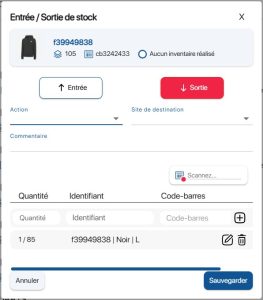 Pop-up d’Entrée / Sortie sur une variante ou un lot
Pop-up d’Entrée / Sortie sur une variante ou un lot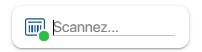 Scanner un code-barres
Scanner un code-barres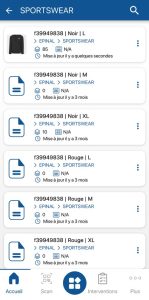 Liste des variantes
Liste des variantes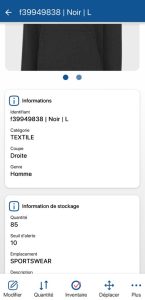 Fiche d’une variante ou d’un lot
Fiche d’une variante ou d’un lot
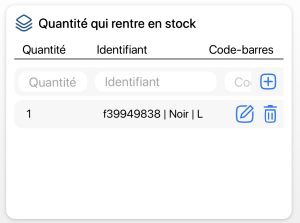 Sortie d’une variante ou un lot
Sortie d’une variante ou un lot![]() .
.
Pour continuer votre navigation, voici quelques articles en lien avec cette page :
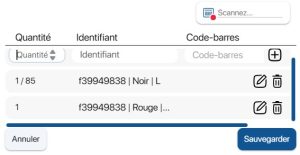 Scan multiple de références
Scan multiple de références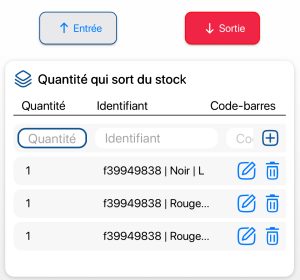 Scan multiple de références
Scan multiple de références